CLI 설치 여부 확인
터미널에서 다음 명령문을 사용하여 맥에 설치되어 있는 AWS CLI 버전을 확인합니다.
$ aws --version
aws-cli/2.4.3 Python/3.8.8 Darwin/20.6.0 exe/x86_64 prompt/off
$ which aws
/usr/local/bin/aws만약 설치된 AWS CLI가 없으면 명령문 실행 결과는 다음과 같습니다.
$ aws --version
-bash: aws: command not found자신의 PC에 설치된 CLI 버전이 2.x가 아닌 경우(1.x 버전이 설치된 경우) CLI를 삭제 후 2.x 버전을 다시 설치하는 것을 권장합니다. 버전 2.x의 경우 AWS의 모든 최신 기능을 지원합니다. 버전 1.x의 경우 2.x에서 지원하는 일부 기능에 대해서 백포트 되지 않습니다.
CLI 버전 1과 버전 2는 동일한 aws 명령문 이름을 사용합니다. 두 버전이 모두 설치되어 있는 경우 컴퓨터는 CLI 검색 경로에서 첫 번째로 탐색되는 버전을 사용합니다. 이미 버전 1을 사용하고 있다면 다음 중 하나를 선택 할 수 있습니다.
- 버전 1을 삭제하고 버전 2를 설치하여 사용합니다. 일반적인 경우라면 이 방법을 권장합니다.
- OS 기능을 활용하여 두 aws 명령문 이름 중 하나를 다른 이름으로 심볼 링크(Symlink)하여 사용합니다. Linux와 MacOS에서는 심볼 링크를 사용하며, Windows에서는 DOSKEY를 사용 할 수 있습니다.
맥에서 CLI 설치
다음 링크(https://awscli.amazonaws.com/AWSCLIV2.pkg)에서 MacOS의 최신 CLI 버전을 다운로드 받습니다. 특정 버전의 CLI 버전을 다운로드 받으려는 경우 AWSCLIV2-[버전 번호].pkg 주소를 사용합니다. 예를 들어 2.0.30 버전의 다운로드를 위해서 다음 링크(https://awscli.amazonaws.com/AWSCLIV2-2.0.30.pkg)를 사용합니다.
pkg 파일을 다운로드 받았다면 실행하여 설치를 진행합니다.
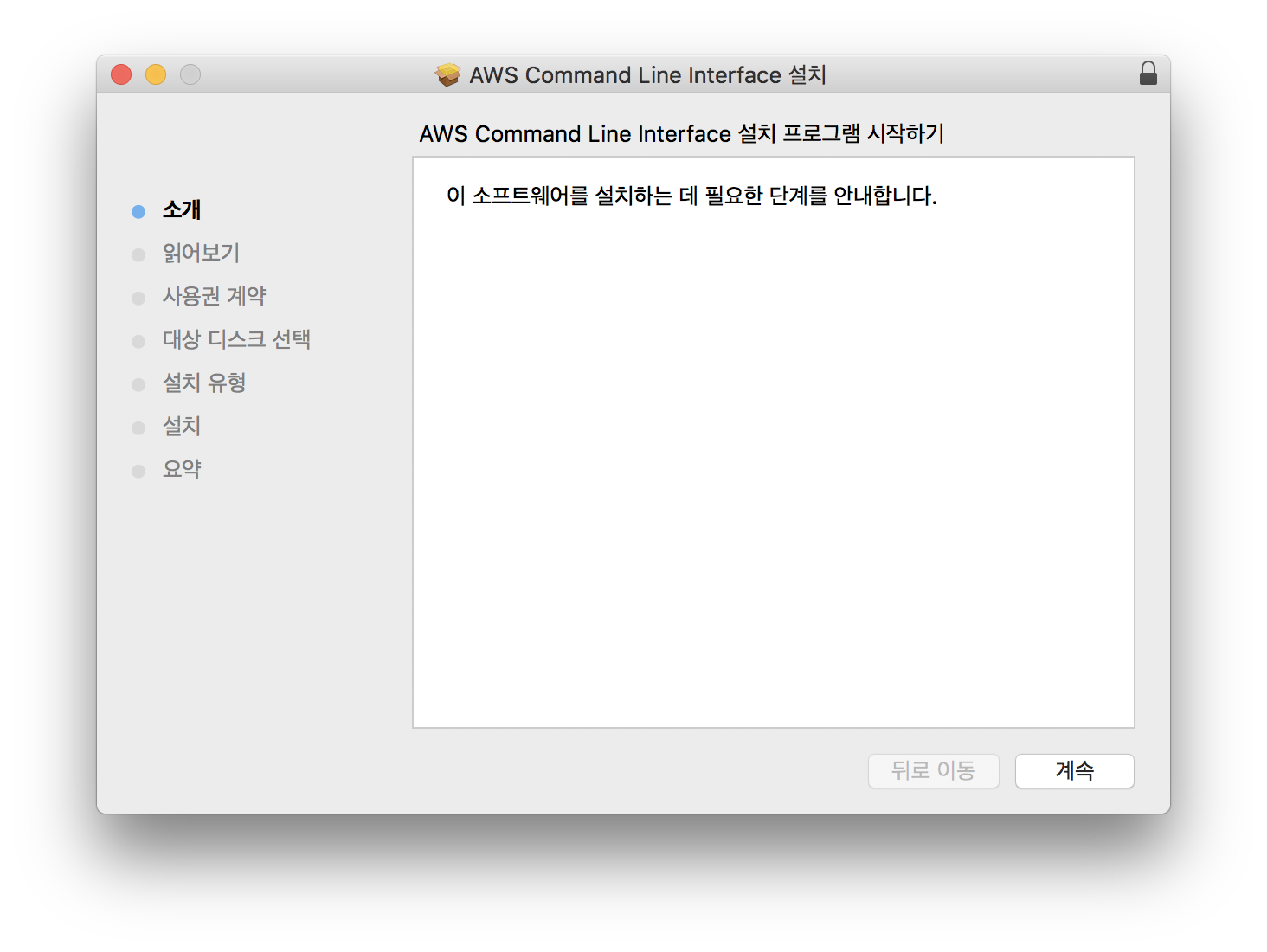
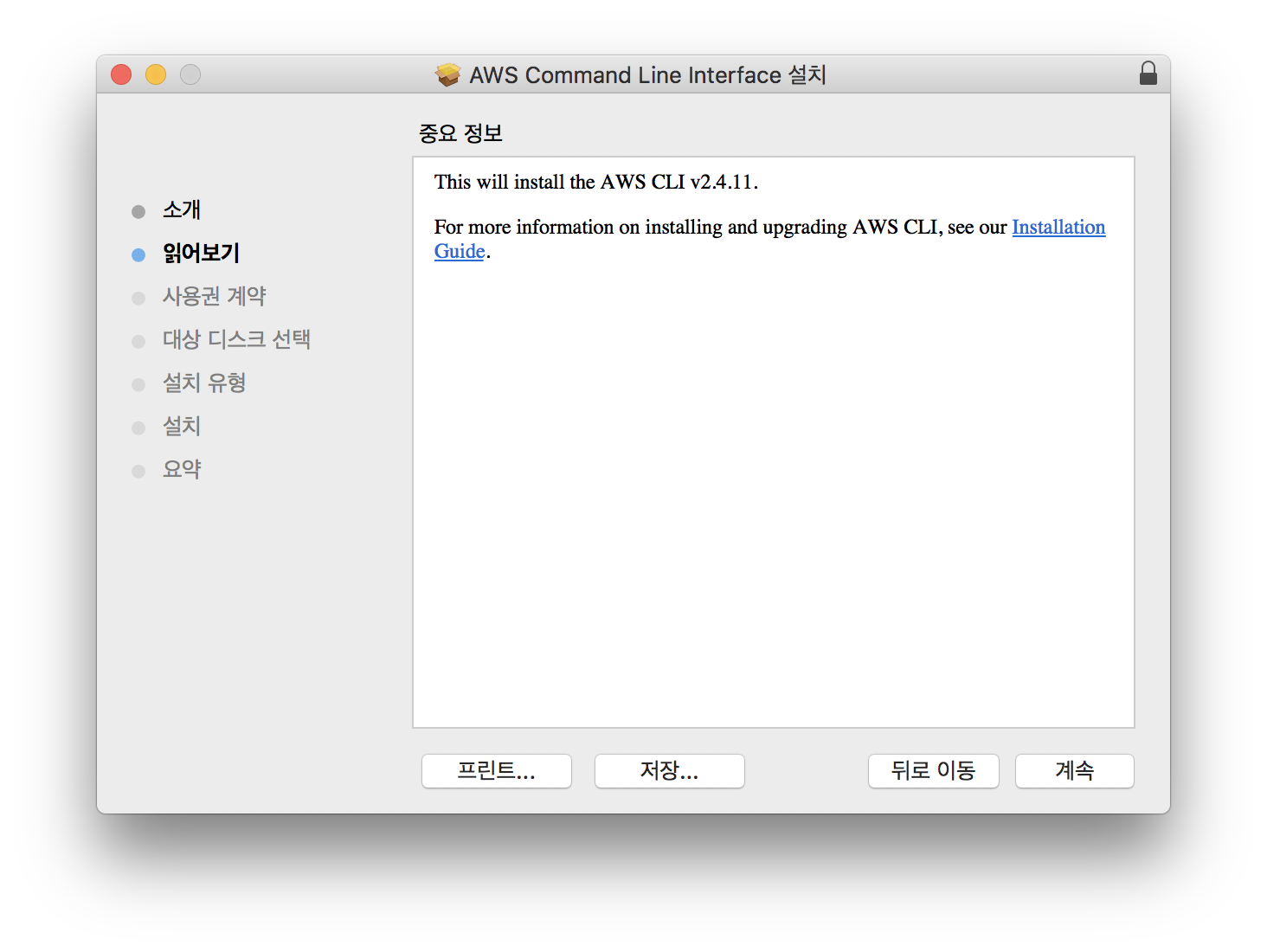
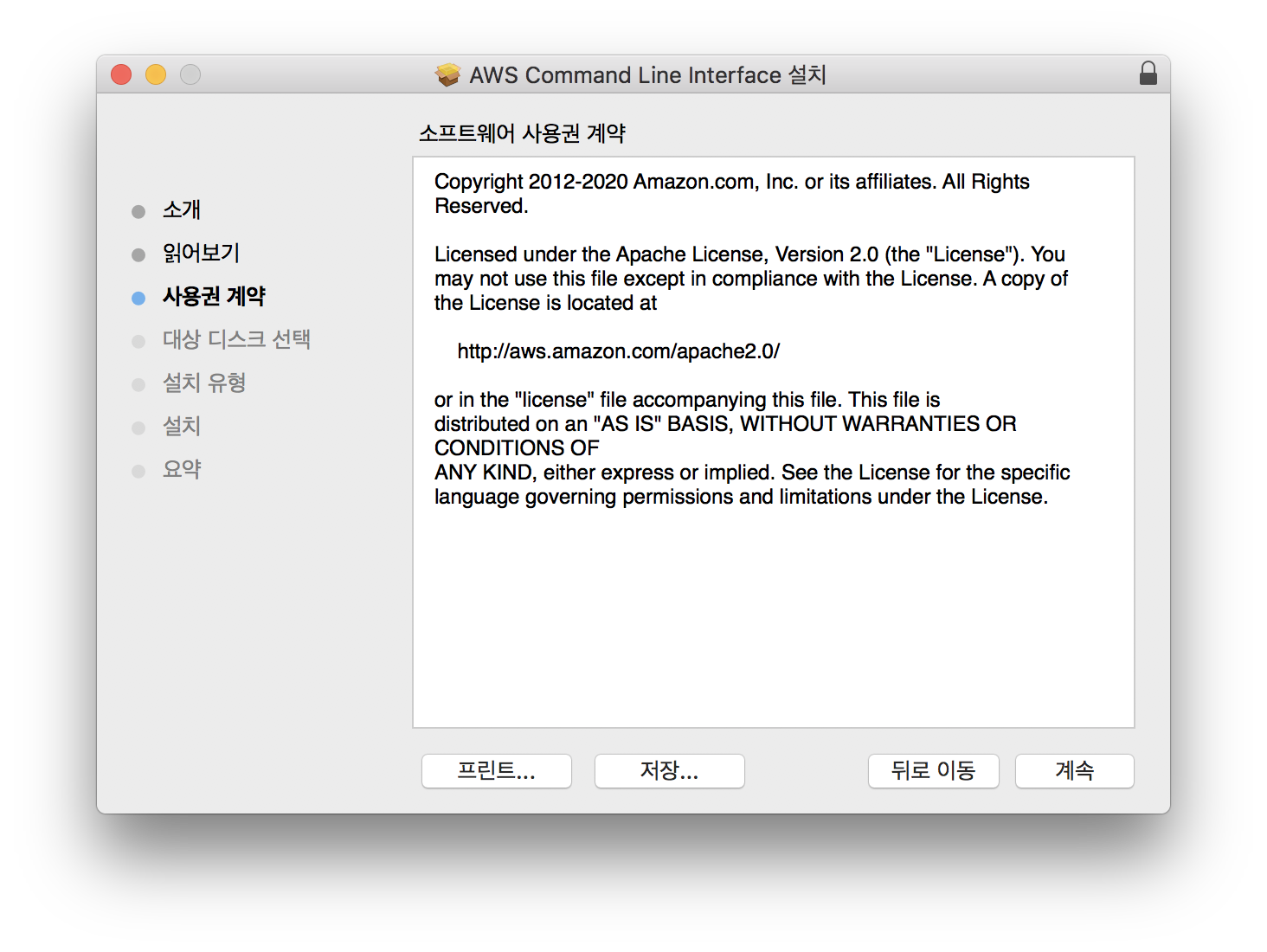
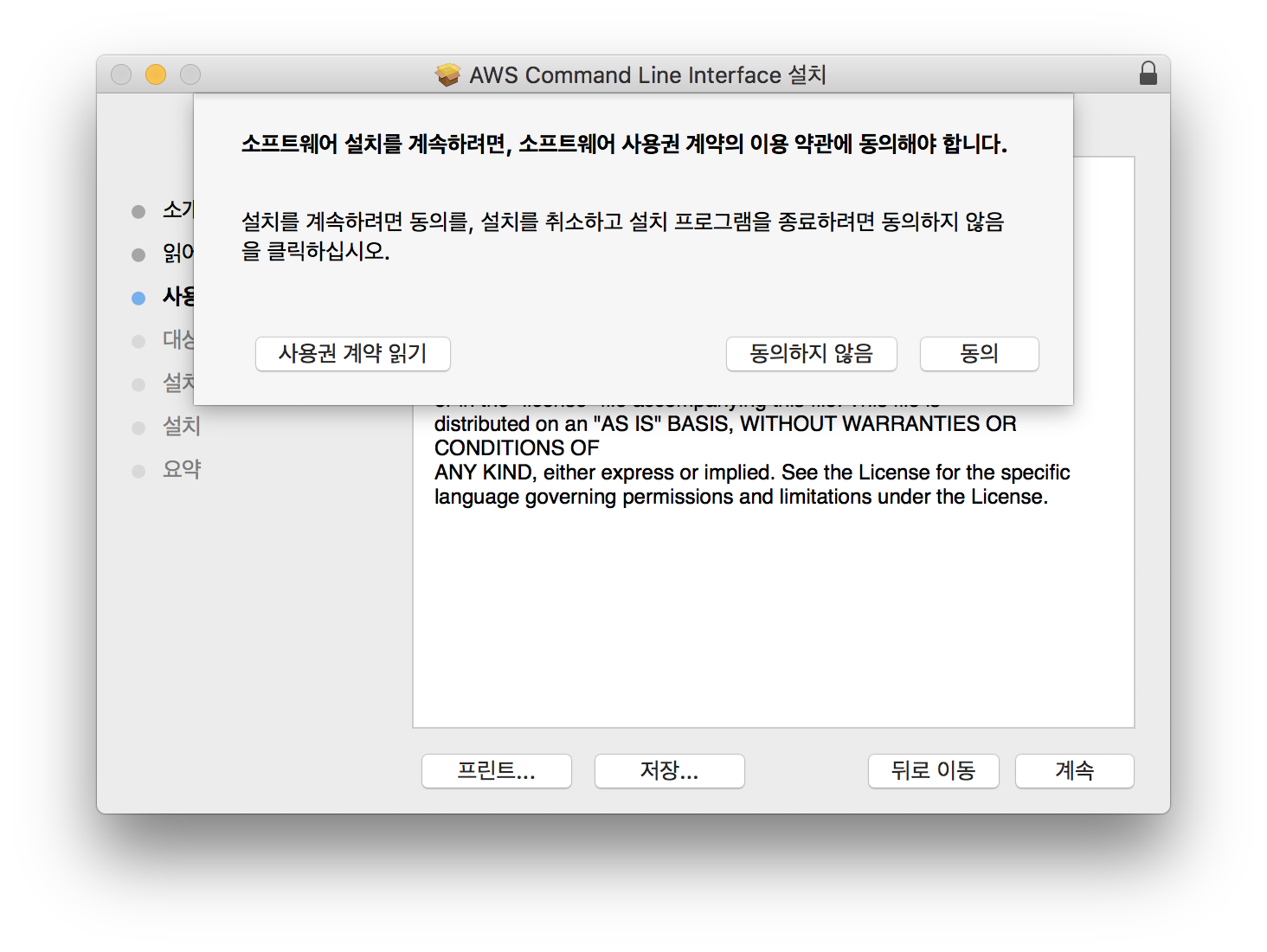
설치 CLI 버전과 설치 위치를 확인합니다. 설치 위치를 선택하면 다음 선택지가 주어집니다.
- 컴퓨터의 모든 사용자에게 허용
임의의 폴더에 설치하거나 /usr/local/aws-cli의 권장 기본 폴더를 선택 할 수 있습니다. 사용자가 선택한 설치 폴더에 있는 기본 프로그램에 연결된 /usr/local/bin/aws에서 symlink를 자동으로 생성합니다. - 현재 사용자에게만 허용
쓰기 권한이 있는 폴더에 설치합니다. aws 기본 프로그램을 가리키는 symlink를 수동으로 생성해야 합니다.
설치 위치를 별도로 변경하지 않고, 기본 경로를 사용하여 컴퓨터의 모든 사용자에게 허용하는 방식으로 진행합니다.
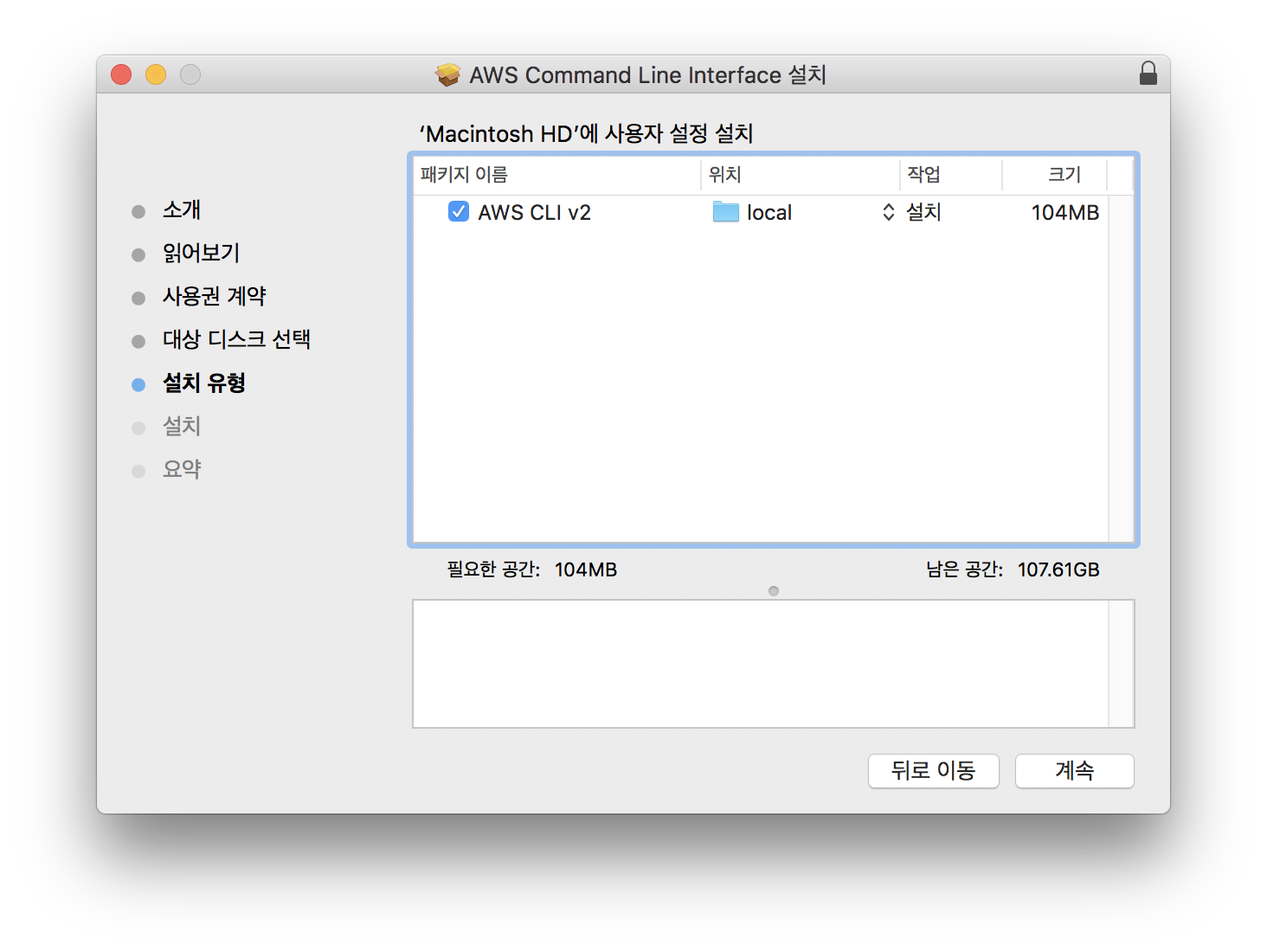
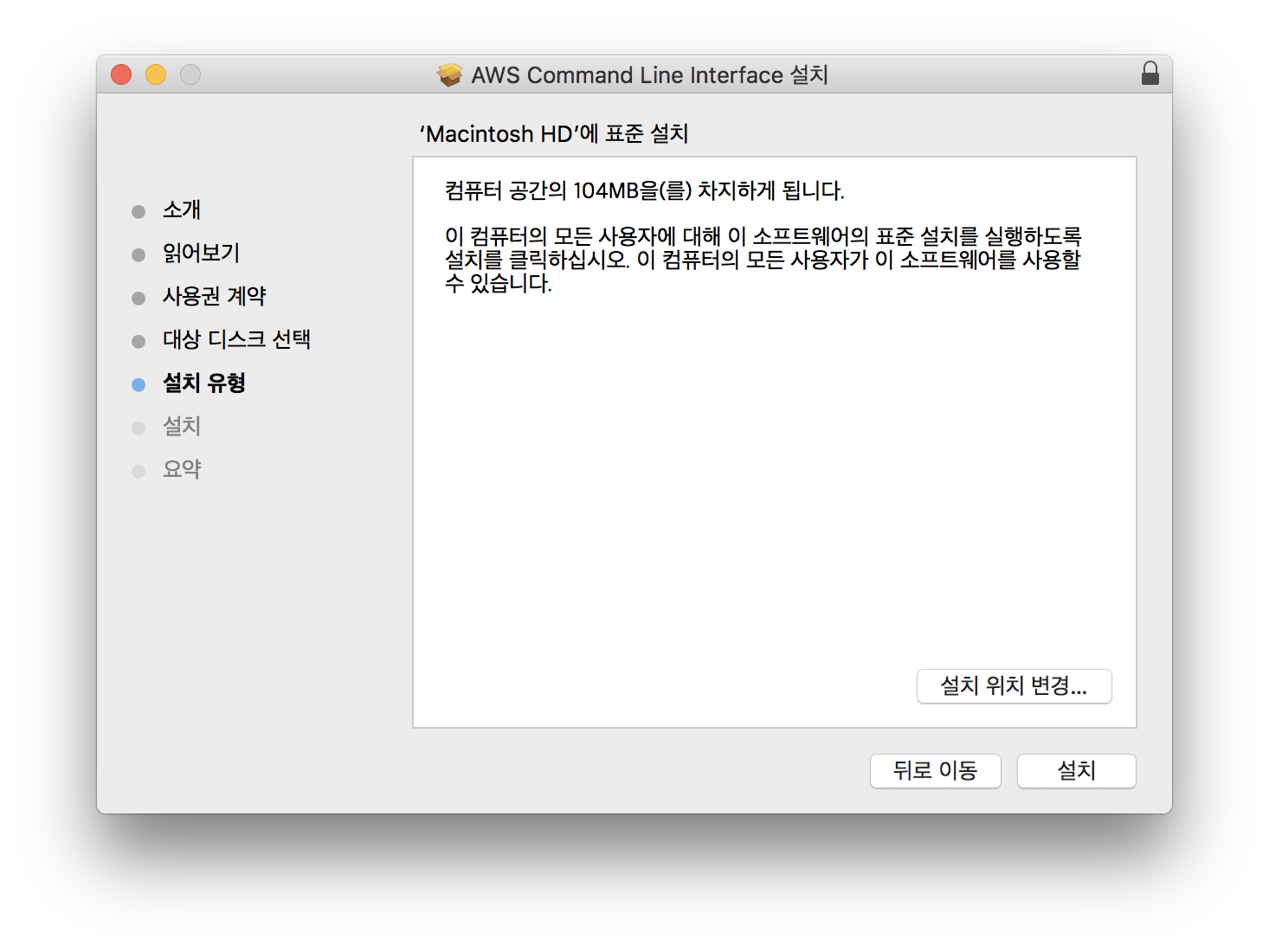
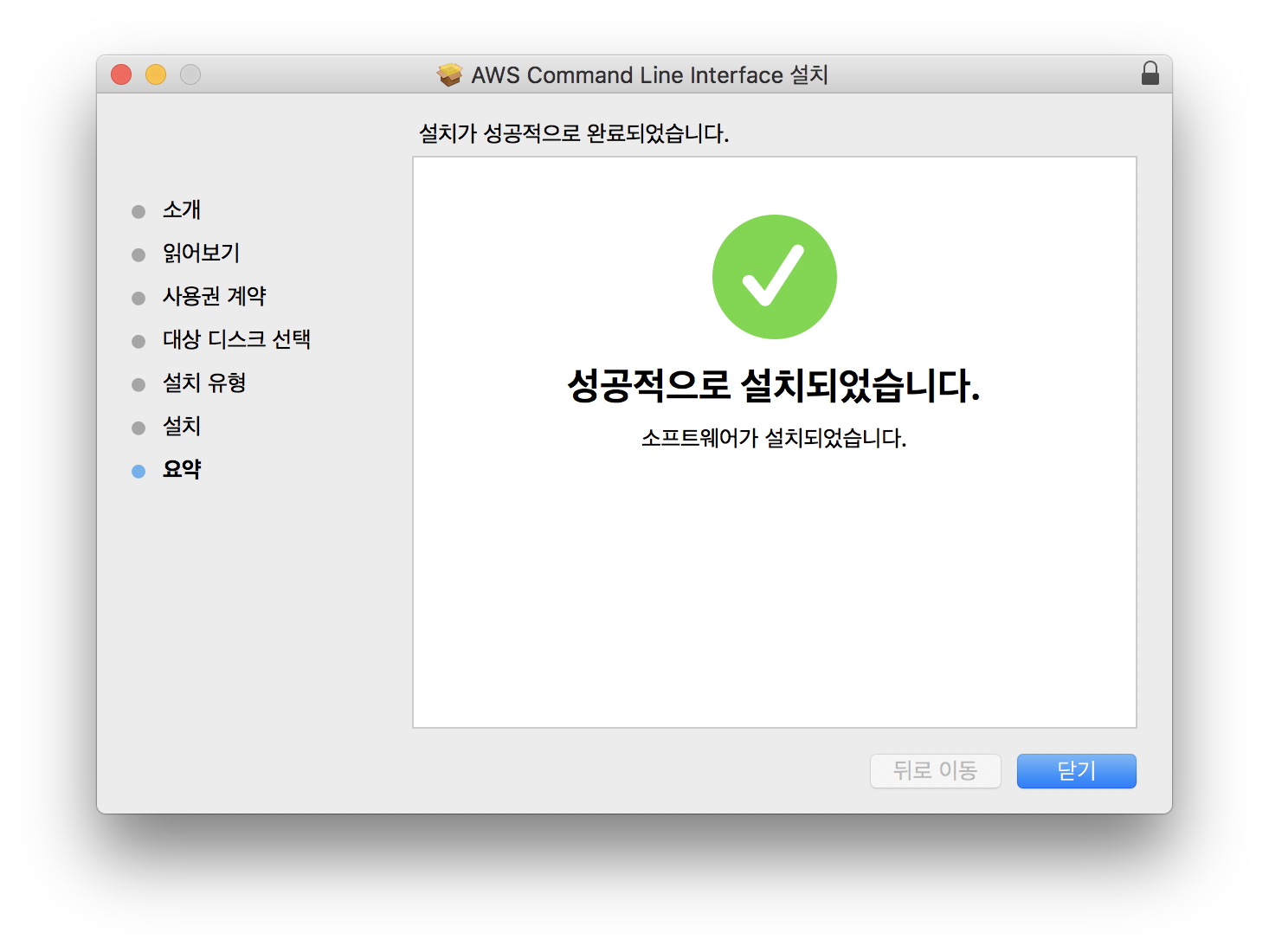
설치가 완료되면 터미널에서 다시 CLI 버전을 확인합니다.
$ aws --version
aws-cli/2.4.11 Python/3.8.8 Darwin/17.7.0 exe/x86_64 prompt/off
$ which aws
/usr/local/bin/aws맥에서 CLI 업데이트
터미널에서 curl 명령문을 사용하여 최신 버전의 CLI 설치 파일을 다운로드 받습니다.
$ curl "https://awscli.amazonaws.com/AWSCLIV2.pkg" -o "AWSCLIV2.pkg"
% Total % Received % Xferd Average Speed Time Time Time Current
Dload Upload Total Spent Left Speed
100 26.2M 100 26.2M 0 0 18.4M 0 0:00:01 0:00:01 --:--:-- 18.4M특정 버전의 CLI 설치 파일을 다운로드 받는 경우, 다운로드 경로에서 AWSCLIV2-[버전 번호].pkg를 사용합니다. 아래는 2.0.30 버전을 다운로드 받는 경우에 대한 명령문 예시입니다.
$ curl "https://awscli.amazonaws.com/AWSCLIV2-2.0.30.pkg" -o "AWSCLIV2.pkg"
% Total % Received % Xferd Average Speed Time Time Time Current
Dload Upload Total Spent Left Speed
100 26.2M 100 26.2M 0 0 18.4M 0 0:00:01 0:00:01 --:--:-- 18.4M다운로드한 installer 파일을 소스로 지정하여 표준 MacOS .pkg 프로그램을 실행합니다. -pkg 파라미터를 사용하여 패키지 이름을 지정하고 -target / 파라미터를 사용하여 설치할 드라이브를 지정합니다. 파일은 /usr/local/aws-cli에 설치되고 /usr/local/bin에 symlink가 자동으로 생성됩니다. 폴더에 쓰기 권한을 부여하기 위해 sudo를 포함합니다.
$ sudo installer -pkg ./AWSCLIV2.pkg -target /
Password:
installer: Package name is AWS Command Line Interface
installer: Upgrading at base path /
installer: The upgrade was successful.버전 업그레이드가 완료되면 마지막으로 CLI 버전을 확인합니다.
$ aws --version
aws-cli/2.4.11 Python/3.8.8 Darwin/17.7.0 exe/x86_64 prompt/off
$ which aws
/usr/local/bin/aws맥에서 CLI 삭제
터미널에서 다음 명령문을 사용하여 기본 프로그램과 Completer에 대한 symlink 경로를 찾습니다.
$ which aws
/usr/local/bin/aws이어서 symlink가 가리키는 설치 폴더를 찾습니다.
$ ls -l /usr/local/bin/aws
lrwxr-xr-x 1 root admin 22 1 14 09:31 /usr/local/bin/aws -> /usr/local/aws-cli/aws첫 번째 명령문에서 확인한 경로에 위치한 두 개의 symlink를 삭제합니다.
sudo rm /usr/local/bin/aws
sudo rm /usr/local/bin/aws_completer두 번째 명령문에서 확인한 symlink가 가리키고 있던 설치 폴더를 삭제합니다.
sudo rm -rf /usr/local/aws-cli마지막으로 CLI가 제대로 삭제되었는지 확인합니다. 설치 경로와 버전 모두 확인 할 수 없다면 정상입니다.
$ which aws
$ aws --version
-bash: /usr/local/bin/aws: No such file or directory'AWS > CLI' 카테고리의 다른 글
| [AWS/CLI] 환경 설정 파일 위치 (0) | 2022.11.22 |
|---|---|
| [AWS/CLI] CLI Configure, AWS 인증 정보 관리 (0) | 2022.01.17 |
| [AWS/CLI] CLI(Command Line Interface) 소개 (0) | 2022.01.13 |



